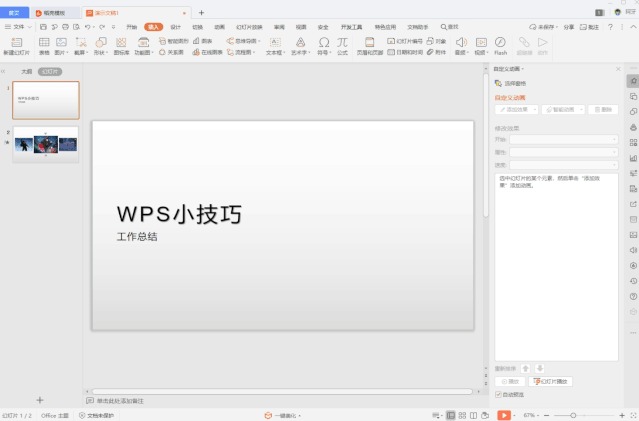- ppt如何在同一个内容添加2个动画效果:【PPT教程】在PPT中制作电影放映动画效果,真是太卷了
- ppt制作教程步骤:【私家P学院05】东方美学
- ppt图表类型有哪些:清新彩色扁平化PPT图表整套下载
- ppt背景素材图片:四张卡通幼师小朋友幼儿园PPT素材下载
下面的是PPT教程网给你带来的相关内容:
ppt制作步骤:制作ppt的三大步骤
1、制作PPT(幻灯片)三个大步骤,一、 的基本知识、基本操作 二、 的格式操作 三、 的动画操作 六枝特区新窑镇中心幼儿园 曹文俊,一、 的基本知识、基本操作, 2010 是当前非常流行的幻灯片制作工具。用 可制作出生动活泼、富有感染力的幻灯片,用于报告、总结和演讲等各种场合。借助图片、声音和图像的强化效果, 可使用户简洁而又明确地表达自己的观点。 具有操作简单、使用方便的特点,用它可制作出专业的演示文稿。,1.
2、nt 2010 的新增功能,(1)在新增的 视图中管理文件 (2)与他人共同创作演示文稿 (3)自动保存演示文稿的多种版本 (4)将幻灯片组织为逻辑节 (5)合并和比较演示文稿 (6)在不同窗口中使用单独的 演示文稿文件,(7)在演示文稿中嵌入、编辑和播放视频 (8)剪裁视频或音频剪辑 (9)将演示文稿转换为视频 (10)对图片应用艺术纹理和效果 (11)删除图片的背景及其他不需要的部分 (12)使用三维动画效果切换 (13)向幻灯片中添加屏幕截图 (14)将鼠标转变为激光笔,2. 启动与退出, 的启动和退出与

3、Word、Excel 相似,此处不重复叙述。,3. 2010 的主窗口,启动 2010 后可看到它的主界面,如图 的界面是由标题栏、菜单栏、工具栏选项卡、工作区、 状态栏等部分组成。,4.创建演示文稿,(1)创建新的空白演示文稿 单击“文件”选项卡标签-“新建”选项,转换到 视图,如图 “空白演示文稿”选项,再单击“创建”按钮,或是双击“空白演示文稿”,即可生成新演 示文稿。,二、 的格式操作,有以下三点,1.选用幻灯片版式,在创建幻灯片时, 2010 提供了
4、31 种幻灯片版式,用于制作不同类型的幻灯片。除空白版式外,所有版式都包含一些对象的占位符,在不同的对象占位符中可以插入不同的内容,如文字、图形、图表等。 单击“开始”选项卡标签-“幻灯片”选项组-“版式”按钮,选择需要的版式,系统会将其应用到当前幻灯片。重新应用版式后,幻灯片上原来的内容都将保留,并根据原来版式的安排套用新的版式。,2.选用主题,使用 2010 提供的主题,可以美化演示文稿的显示效果。 单击“设计”选项卡标签,在“主题”选项组中单击任意一个主题,该主题即可应用到所有幻灯片中,也可以选择部分幻灯片来应用主题。每个主题都有一个名称。,3.母版设置,母版又称主
5、控,用于建立演示文稿中所有幻灯片都具有的公共属性,是所有幻灯片的底版。幻灯片的母版类型包括:幻灯片母版、讲义母版和备注母版。母版主要是针对于同步更改所有幻灯片的文本及对象而定的,例如在母版上放入一张图片,那么所有的幻灯片的同一处都将显示这张图片,如果想修改幻灯片的“母版”,那必须要将视图切换到“幻灯片母版”视图中才可以修改。具体有以下操作:,(1)幻灯片母版,最常用的母版就是幻灯片母版,因为幻灯片母版控制的是除标题幻灯片以外的所有幻灯片的格式。单击“视图”选项卡标签-“母版视图”选项组-“幻灯片母版”按钮,即可进入“幻灯片母版”视图。 更改文本格式 设置页眉、页脚和幻灯片编号 向母版插入对象,

6、(2)备注母版,备注母版主要供演讲者备注使用的空间以及设置备注幻灯片的格式。可以单击“视图”选项卡标签-,“母版视图”选项组-“备注母版”按钮,系统就会进入备注母版视图。其中的“备注文本区”可以添加项目编号,并且添加的项目只有在备注页视图或在打印幻灯片备注页时才会出现。而在演示过程中、备注窗格中或将演示文稿保存为网页后,添加的项目则不会显示出来。,(3)讲义母版,可以打印幻灯片作为讲义以了解演示的大体内容或为以后参考作用。讲义只显示幻灯片而不包括相应的备注,并且与幻灯片、备注不同的是,讲义是直接在讲义母版中创建的。,(4)母版的背景设置,可以为任何母版设置背景颜色,而幻灯片母版的背景设置最常用
7、。通过对母版的设置,可以使每一张幻灯片具有相同的背景。,三、 的动画操作,分为以下四个步骤,1.自定义动画效果,当需要控制某一个幻灯片元素的动画效果时,例如,随意组合视觉效果、设置动画的 声音和定时功能、调整设置对象的动画顺序等,就需要使用“动画”-“添加动画”命令为幻灯片中的各个对象设置动画效果,以及激活该动画的方式(鼠标单击动作或等待某一时间自动出现)。例如,可以将文本设置为按字母、词或段落出现,或使插入的图片或图表按照一定顺序出现等。,2.幻灯片之间切换,幻灯片的片间切换方式ppt制作步骤,是指演示文稿在播放过程中每张幻灯片进入和离开屏幕时产生的视觉效果,也就是让幻灯片之间的换片以
8、动画方式放映的特殊效果。 2010 提供了多种切换效果,包括盒状收缩、溶解、随机水平线、中部向上下展开和全黑淡出等。 在演示文稿制作过程中,可以为指定的一张幻灯片设计片间切换效果,也可以为一组幻灯片设计相同的切换效果。同时可以设置切换声音和切换速度。,3.放映方式,打开一个演示文稿,单击“幻灯片放映”选项卡中“从头开始”选项,或是按 F5 功能键ppt制作步骤:制作ppt的三大步骤,这时屏幕上出现整屏的幻灯片。单击鼠标左键(或按键盘空格键)可切换到下一张幻灯片。 按 Esc 键可中断放映,返回幻灯片“普通”视图窗口。若要按 Shift+F5 组合键,则是实现当前幻灯片的放映。,4.自定义放映,单击“设置幻灯片放映”按钮,弹出“设置放映方式”对话框,可以按演讲者的实际情况设置放映类型、放映选项、换片方式等。,
感谢你支持pptjcw.com网,我们将努力持续给你带路更多优秀实用教程!
上一篇:ppt表格怎么做好看:简单办公 | 超实用的PPT做表格技巧,别再被他吓到啦! 下一篇:ppt表格美化技巧:如何快速美化幻灯片表格外观?
郑重声明:本文版权归原作者所有,转载文章仅为传播更多信息之目的,如作者信息标记有误,请第一时间联系我们修改或删除,多谢。